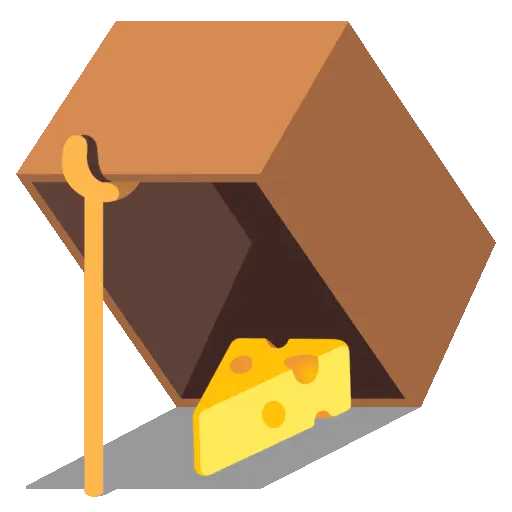 Les Événements
Les Événements
Pour ajouter de l’interactivité, Odyc.js propose un système d’événements.
Ils permettent de déclencher des actions ou de modifier l’état du jeu.
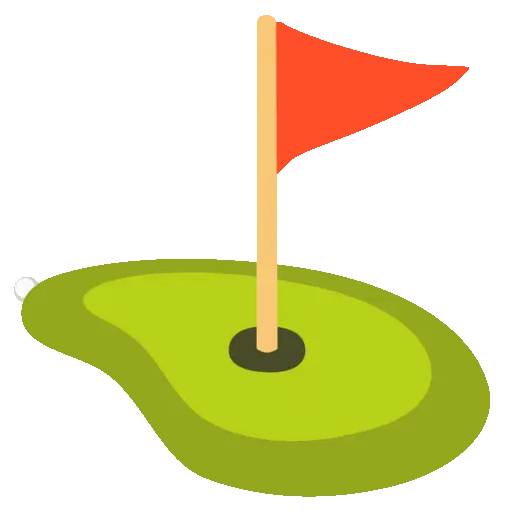 Les évènements liés aux
Les évènements liés aux templates
🔎 Types d’événements
Il existe neuf types d’événements :
onCollideStart— appelé quand le joueur entre en collision avec l’élément, déclenché avant dialog, sound et endonCollide— appelé quand le joueur entre en collision avec l’élémentonEnterStart— appelé quand le joueur entre sur une case contenant l’élément, déclenché avant dialog, sound et endonEnter— appelé quand le joueur entre sur une case contenant l’élémentonLeave— appelé quand le joueur quitte une case contenant l’élémentonScreenEnter— appelé quand l’élément entre dans l’écranonScreenLeave— appelé quand l’élément sort de l’écranonTurn— appelé à la fin de chaque tour, après que le joueur a tenté de se déplaceronMessage- appelé via la méthodesendMessageToCells
createGame({
templates: {
x: {
onCollideStart() {
alert('début collision')
},
onCollide() {
alert(1)
},
onEnterStart() {
alert('début entrée')
},
onEnter() {
alert(2)
},
onLeave() {
alert(3)
}
onTurn(){
alert(4)
}
onScreenEnter() {
alert('hi')
}
onScreenLeave() {
alert('bye')
}
onMessage() {
alert('message')
}
}
}
})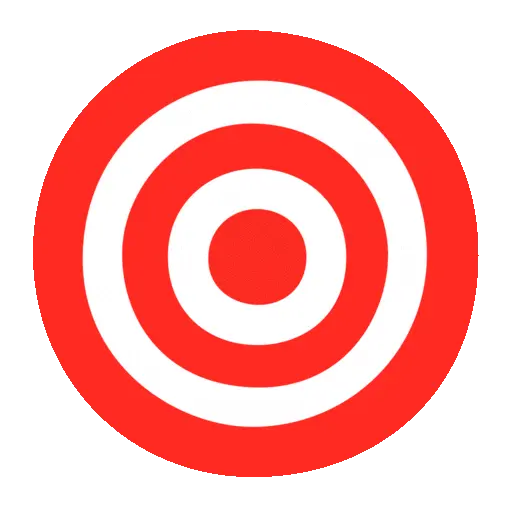 La cible de l’événement
La cible de l’événement
Lorsqu’un événement est déclenché, l’objet concerné est passé en paramètre de la fonction. Cela vous permet de le modifier dynamiquement ou de le supprimer.
createGame({
templates: {
x: {
onCollide(cible) {
cible.remove()
}
}
}
})📋 Propriétés disponibles
| Propriété / Méthode | Type | Description | Lecture seule |
|---|---|---|---|
solid | boolean | Rend l’objet traversable ou non | Non |
visible | boolean | Affiche ou masque l’objet | Non |
sprite | number | string | Change l’apparence de l’objet | Non |
sound | string| object | Change le son joué lors d’une interaction | Non |
dialog | string | string[] | Modifie le texte affiché dans la boîte de dialogue | Non |
end | string | string[] | Déclenche une fin de jeu personnalisée | Non |
symbol | string | Le caractère représentant l’objet dans la map | Oui |
position | [number, number] | Coordonnées [x, y] de l’objet sur la carte | Oui |
isOnScreen | boolean | true si l’objet est à l’écran | Oui |
remove | () => void | Supprime l’élément | — |
moveTo | (x, y) => void | Déplace l’élément à la position passée en argument. | — |
Exemple : changer une propriété
Imaginons un personnage qui dit “Bonjour” la première fois, puis “Re-bonjour” les fois suivantes :
createGame({
templates: {
x: {
dialog: 'Bonjour',
onCollide(cible) {
cible.dialog = 'Re-bonjour'
}
}
}
})Supprimer une case
Pour supprimer les propriétés d’une case lorsqu’on la touche, utilisez la méthode remove() :
createGame({
templates: {
x: {
onCollide(cible) {
cible.remove()
}
}
}
})Déplacer une case
Pour déplacer une case à une nouvelle position, utilisez moveTo(x, y) :
createGame({
templates: {
x: {
onCollide(cible) {
cible.moveTo(3, 2)
}
}
}
})Attention
Si la nouvelle position a déjà des propriétés celles-ci seront écrasées.
onMessage
onMessage diffère légèrement des autres évènements dans le sens ou c’est vous qui le déclenché via game.sendMessageToCells. La méthode onMessage est appelée avec deux arguments: la cible de l’évènement et le message:
const game = createGame({
templates: {
x: {
sprite: 1,
onMessage(cible, message) {
if (message === 'éteindre') cible.sprite = 0
else if (message === 'allumer') cible.sprite = 1
}
}
}
})
game.sendMessageToCells({ symbols: 'x' }, 'éteindre')Les évènements liés au player
🎮 player.onInput
L’évènement onInput est déclenchée dans les cas suivants :
- lorsqu’une touche directionnelle est pressée (ou un glissement sur écran tactile),
- ou lorsqu’une touche d’action est utilisée (
Enter,Espace, ou un tap sur mobile).
createGame({
player: {
onInput(input) {
console.log(input)
}
}
})La fonction reçoit un argument input qui peut être égal à UP, RIGHT, DOWN, LEFT ou ACTION.

player.onTurn
L’évènement onTurn est appelé à la fin de chaque tour, après que le joueur a tenté de se déplacer.
createGame({
player: {
sprite: '0',
onTurn(player) {
player.sprite = Math.floor(Math.random() * 9)
}
}
})La fonction reçoit un argument player similaire à game.player
